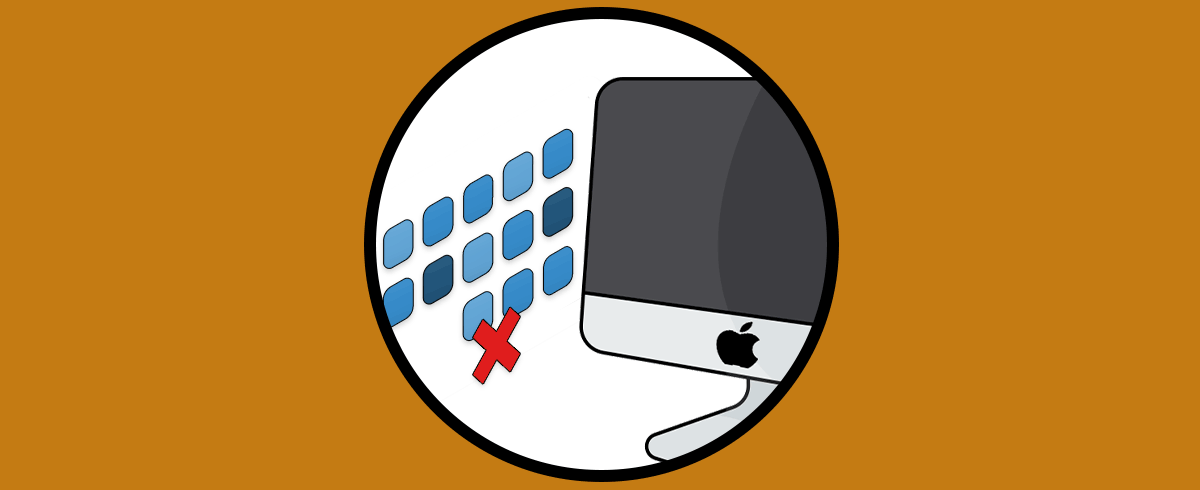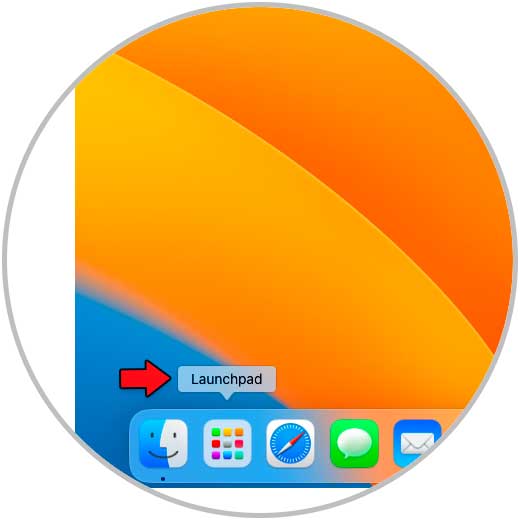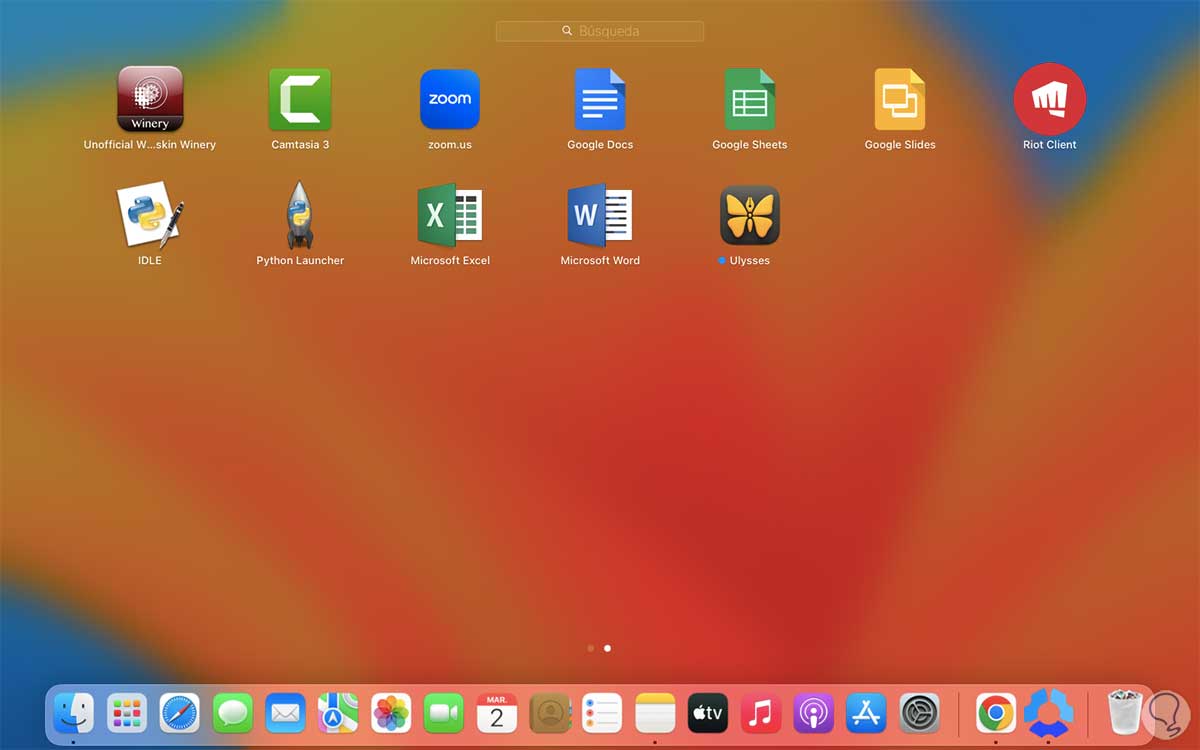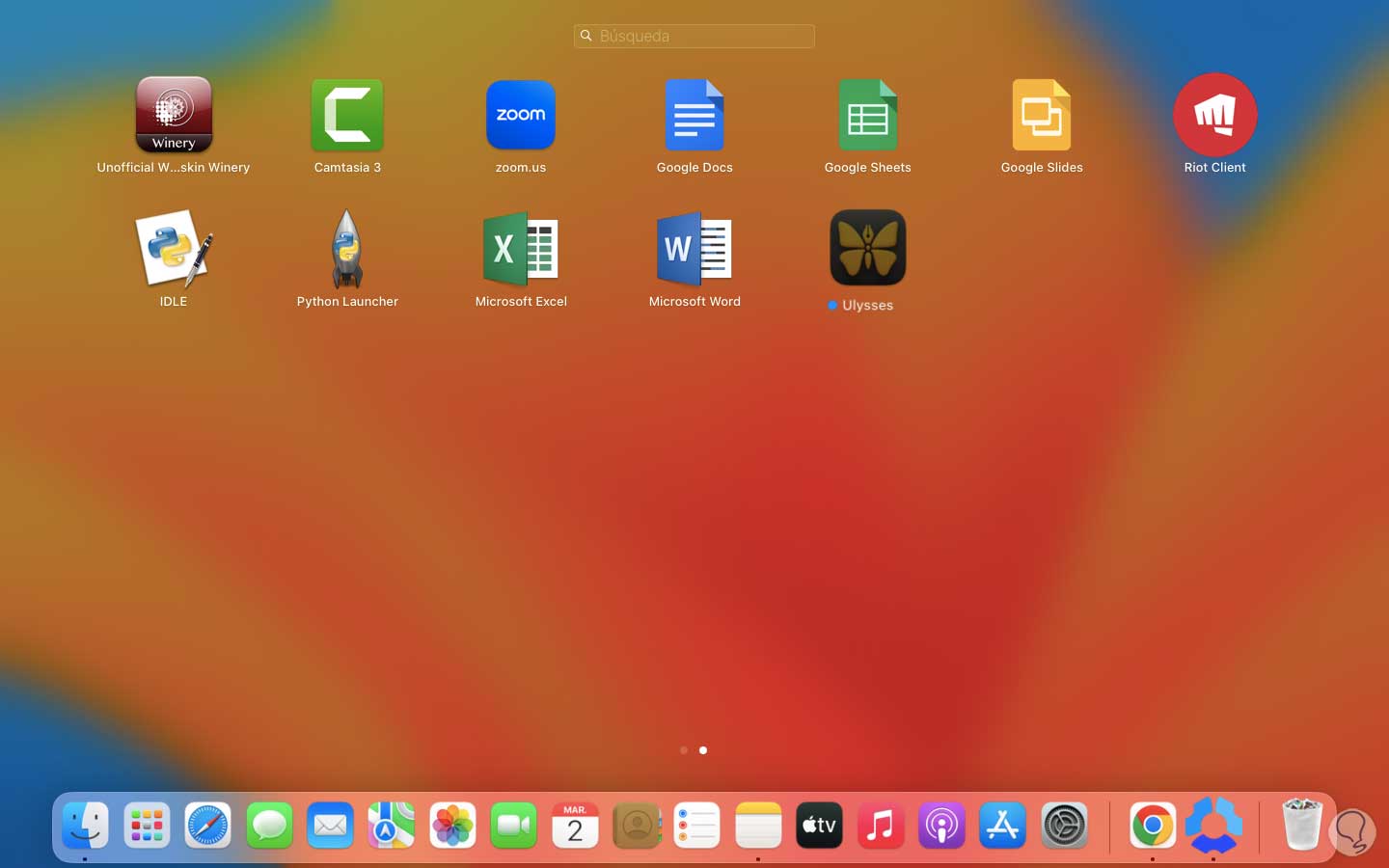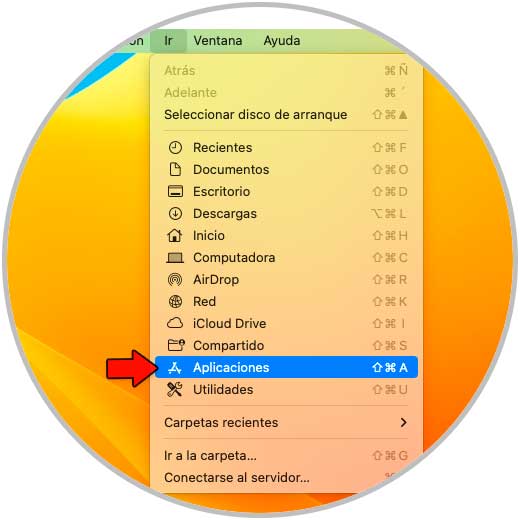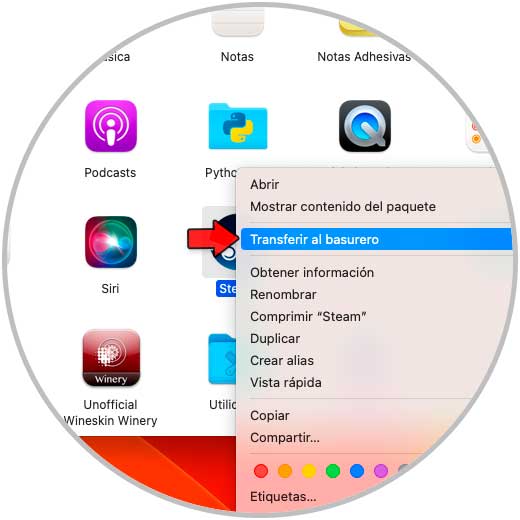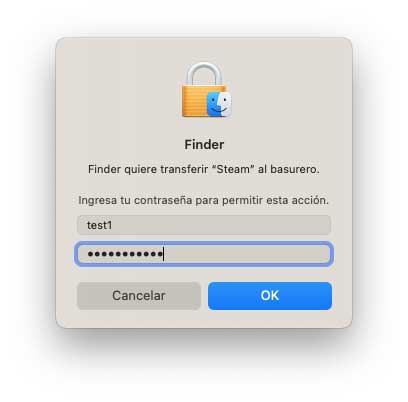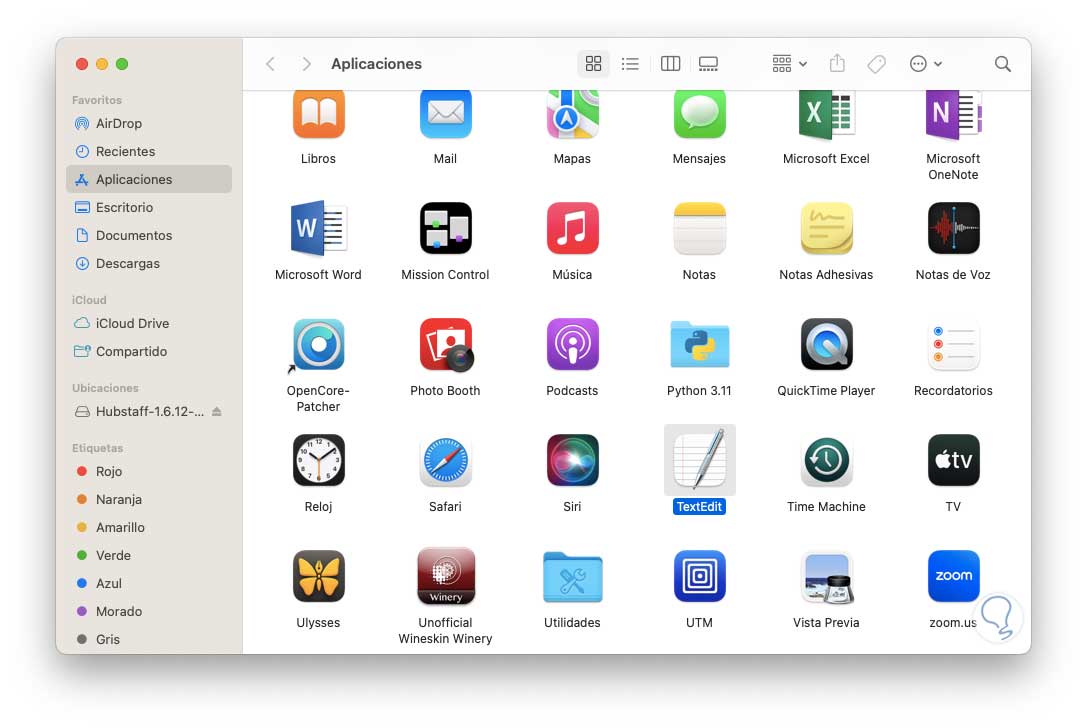Utilizamos nuestro ordenador para cantidad de cosas, por lo que tener aplicaciones instaladas en el es algo básico ya que de este modo podremos acceder a más opciones y funciones de manera rápida y sencilla.
En macOS es posible hacer uso de cientos de aplicaciones que están enfocadas en temas personales, laborales o de entretenimiento y estas pueden ser descargadas ya sea a través de un navegador web o directamente desde el App Store.
Muchas de estas aplicaciones son gratuitas y es totalmente normal que instalemos numerosas aplicaciones que después de un tiempo ya no usaremos en el Mac. En este caso es recomendable desinstalarlas para liberar espacio en el disco duro, el cual en macOS no siempre dispone de gran tamaño, o bien por temas de administración.
Veamos cómo desinstalar aplicaciones en macOS de forma completa.
1Cómo desinstalar aplicaciones en Mac desde Launchpad
El Launchpad es un pequeño lanzador ubicado en la barra de tareas y desde el tendremos acceso a las aplicaciones que se han instalado a través del App Store.
Para su uso damos clic en el Launchpad ubicado en la barra de tareas:
Veremos las diversas aplicaciones:
Pulsamos por 2 o 3 segundos la app a desinstalar y luego damos clic en el signo x en la esquina para su eliminación:
2Cómo desinstalar aplicaciones en Mac desde Aplicaciones
Este es el método tradicional para realizar este proceso en macOS, iremos al menú "Ir - Aplicaciones":
Damos clic derecho sobre la app y seleccionamos "Transferir al basurero":
Ingresa la contraseña para confirmar el proceso:
Veremos que la aplicación ya no está más disponible:
Damos clic derecho sobre el basurero y seleccionamos "Vaciar basurero":
Esto hará que la app este totalmente desinstalada.
Así es posible desinstalar aplicaciones en macOS